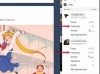קרדיט תמונה: Jochen Sand/Photodisc/Getty Images
מנהל ההתקן של Realtek שולט בכרטיס הקול שלך במחשב השולחני או הנייד שלך. מכיוון שהטכנולוגיה מתקדמת כל כך מהר, שגיאות בשמע עלולות להתרחש גם כאשר נראה כי מנהל ההתקן שלך פועל כהלכה. כדי למנוע בעיות, עליך לעדכן את מנהל ההתקן של Realtek עבור כרטיס הקול שלך באופן קבוע. מכיוון שעדכון Windows לא תמיד מזהה מנהלי התקנים של Realtek, עליך ללמוד כיצד לעשות זאת באופן ידני.
איתור מידע על כרטיס קול
שלב 1
לחץ על "התחל" בשורת המשימות של שולחן העבודה של המחשב שלך, לאחר מכן לחץ על "כל התוכניות" ולאחר מכן בחר "אביזרים" מהתפריט.
סרטון היום
שלב 2
בחר "כלי מערכת" מהתפריט הנפתח וגלול מטה אל "מידע מערכת". בתפריט הצד, לחץ על "מערכת מידע." לאחר מכן תקבל מסך שנותן לך תפריט נוסף וחלון עם מידע סיכום המערכת שלך.
שלב 3
לחץ על "רכיבים" מתפריט הצד השמאלי ולאחר מכן בחר "התקן קול" מקטע "מולטימדיה". זה מעלה את החלון כדי לומר לך מה המותג והדגם של כרטיס הקול שלך.
עדכון דרייבר של Realtek
שלב 1
הורד את מנהל ההתקן עבור הדגם הספציפי שלך. אתה יכול לבחור להוריד מאתר Realtek או מאתר אחר לבחירתך. בחר באפשרות "שמור בשם" או "שמור לקובץ" במקום באפשרות "הפעלה". בסיום ההורדה, הקפד לציין את מיקום הקובץ של מנהל ההתקן.
שלב 2
הורד כלי הסרה שמסיר את כל העקבות של מנהלי התקנים שהסרת. שאריות של נהגים עלולות לגרום לאי יציבות של המערכת.
שלב 3
הסר את ההתקנה של מנהל ההתקן הקיים מהמחשב שלך. לחץ על "התחל" ולאחר מכן בחר "לוח הבקרה" ו"הוסף/הסר תוכניות". בחר את דגם מנהל ההתקן שלך מרשימת התוכניות ולחץ על "הסר" או "הסר התקנה". אשר את הפעולה שלך על ידי לחיצה על "כן".
שלב 4
הפעל מחדש את המחשב במצב בטוח לאחר השלמת ההסרה. זה יבטיח שלא תפגע באף היבט של המחשב שלך בזמן שאתה מעדכן את מנהל ההתקן של Realtek. התחל את תוכנית כלי ההסרה שלך.
שלב 5
הפעל מחדש את המחשב שלך ב"מצב רגיל". סגור את אשף "מצאה חומרה חדשה". פתח את התיקיה שבה ממוקמת הורדת מנהל ההתקן ולחץ עליה באמצעות לחצן העכבר הימני. בחר באפשרות לסרוק עם תוכנית האנטי-וירוס או האנטי-תוכנה הזדונית שלך. כאשר זה יסתיים, אתה יכול ללחוץ פעמיים על קובץ התקנת מנהל ההתקן.
עֵצָה
Imbacore ממליצה לכבות את תוכנית האנטי וירוס לאחר סריקת קובץ ההורדה כדי למנוע מהגדרות האנטי וירוס לגרום לבעיות בהתקנת מנהל ההתקן.